X(Twitter)
【X(Twitter)API V2対応について】
2023年4月より、新バージョンのX(Twitter) API V2に対応しております。旧バージョンでのご利用方法は当ページ最下部の旧バージョンのご説明をご確認下さい。
X(Twitter) API V2設定方法
【事前準備 X(Twitter) API V2】
連携をさせたいX(Twitter)アカウントを作成し、ログインして下さい。
- X(Twitter) https://x.com/
X(Twitter) 各プランとBotbird for Businessの機能について
■X(Twitter)のFreeプランでご利用可能な、Botbird for BusinessのX(Twitter)連携機能(2023/4/10段階の情報に基づきます)
※一方X(Twitter)プランの機能制限により、下記のみの連携機能ご提供となります。
- Botbirdボットからの一方通行のX(Twitter) つぶやき機能
- 定期(ランダム)ボット
- 時報ボット
- RSSボット
- Botbirdボットが「返信」をする機能(@返信、タイムライン返信等)はX(Twitter) プランの機能制限によりご利用いただけません。恐れ入りますが、LINEボットなどの別アプリでのご利用をご検討ください。
- BotbirdボットのX(Twitter) アイコン変更機能はご利用いただけません。
- X(Twitter) 側でのRate Limit(API呼び出しやつぶやきの制限)に準じますので、そちらを十分にご確認ください。
■X(Twitter)のBasicプラン以上でご利用可能な、Botbird for BusinessのX(Twitter)連携機能(2023/4/10段階の情報に基づきます)
※Botbirdが無料プラン・有料プランいずれでもご利用可能です。
- Botbirdボットからの一方通行のX(Twitter) つぶやき機能
- 定期・ランダムボット
- 日時曜日指定ボット
- RSSボット
- Botbirdボットが「返信」をするX(Twitter) つぶやき機能
- シンプル返信ボット
- シナリオボット
- 簡単FAQボット
- 外部検索ボット
- X(Twitter) 側でのRate Limit (API呼び出しやつぶやきの制限) に準じますので、そちらを十分にご確認ください。
1. X(Twitter) 開発者プラットフォームの登録
X(Twitter) API V2)を利用するために登録を行います。
チャットボット(X(Twitter) bot)として利用するX(Twitter)アカウントを準備し、「X(Twitter) 開発者プラットフォーム」に移動して下さい。
X(Twitter) Developer Platform — X(Twitter) Developers
https://developer.x.com/ja
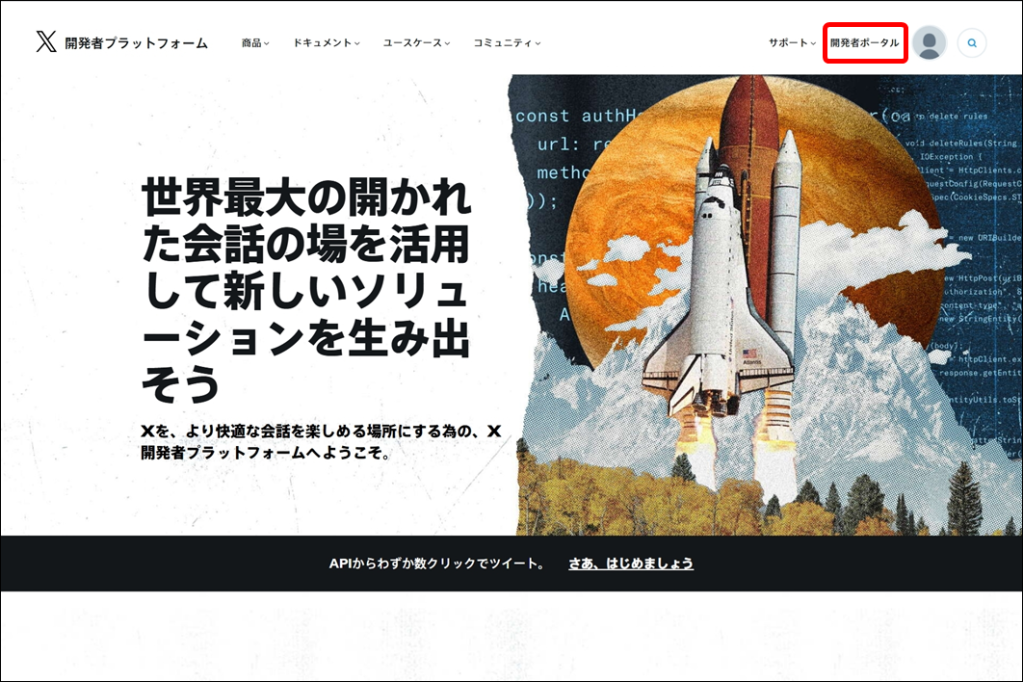
右上の開発者ポータルをクリックし、準備したX(Twitter)アカウントでサインインして下さい。
※必ずチャットボット(X(Twitter) bot)として利用したいX(Twitter)アカウントでサインインして下さい。)
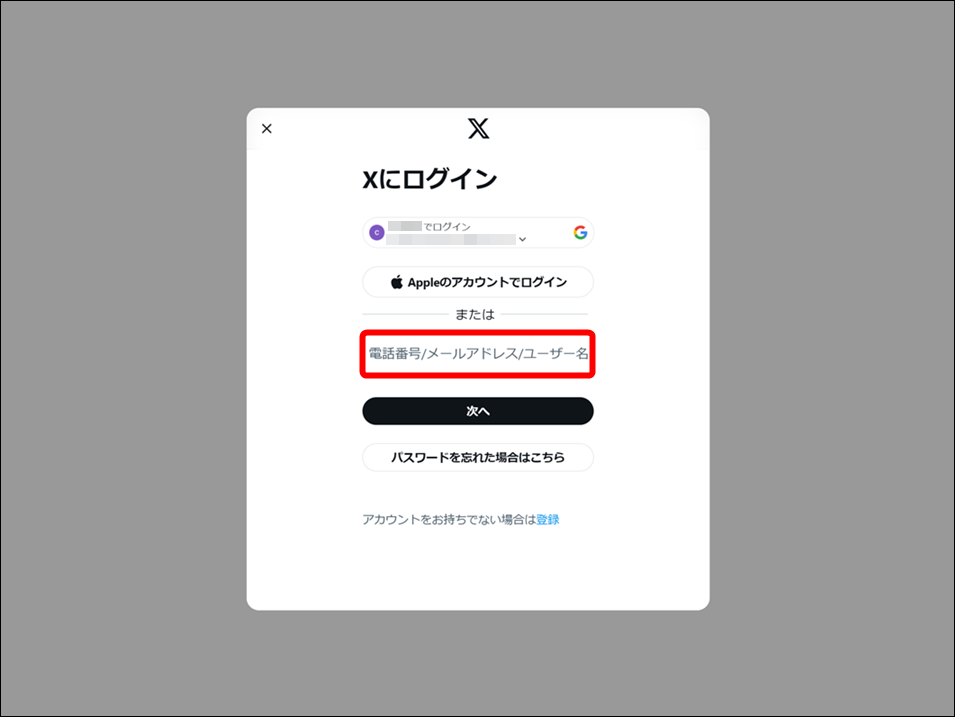
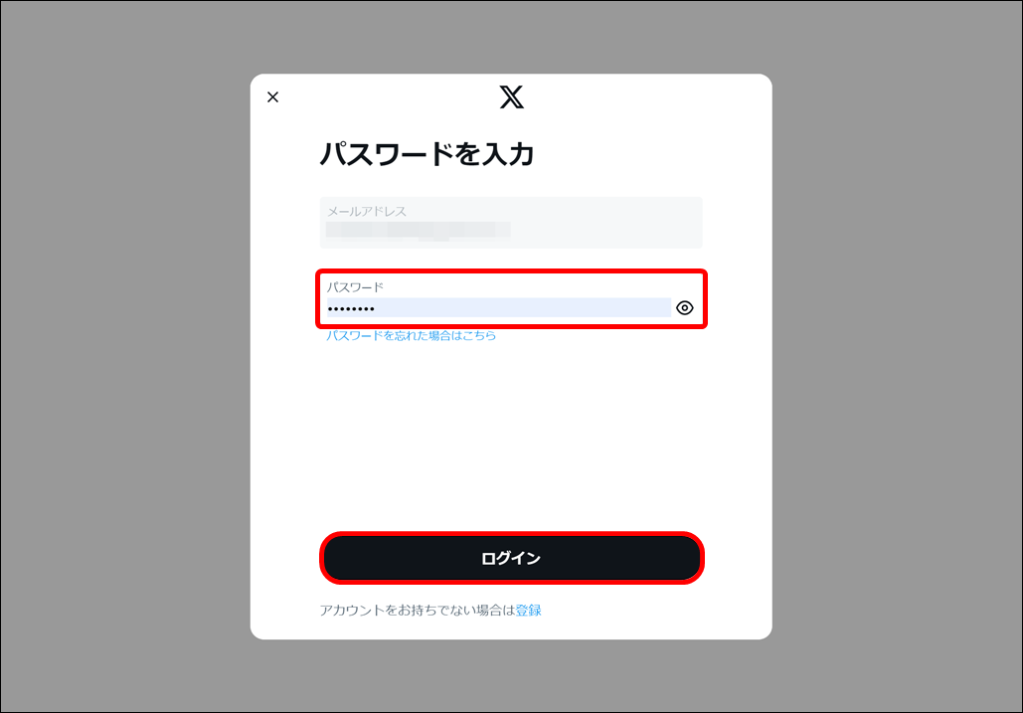
サインイン後、API登録の画面が表示されます。
- 無料のX(Twitter)Freeプランをご利用の方は「Sign up for Free Account」��をお選びください。
- X(Twitter) での返信ボットなど、X(Twitter) BASICプランをご利用の方は、プラン内容をご確認の上「Basic」「Pro」タブをクリックし、- 「Subscribe to Basic」もしくは「Subscribe to Pro」をお選びください。
- 無料で利用されたい場合は「Sign up for Free Account」をクリックして進んでください。
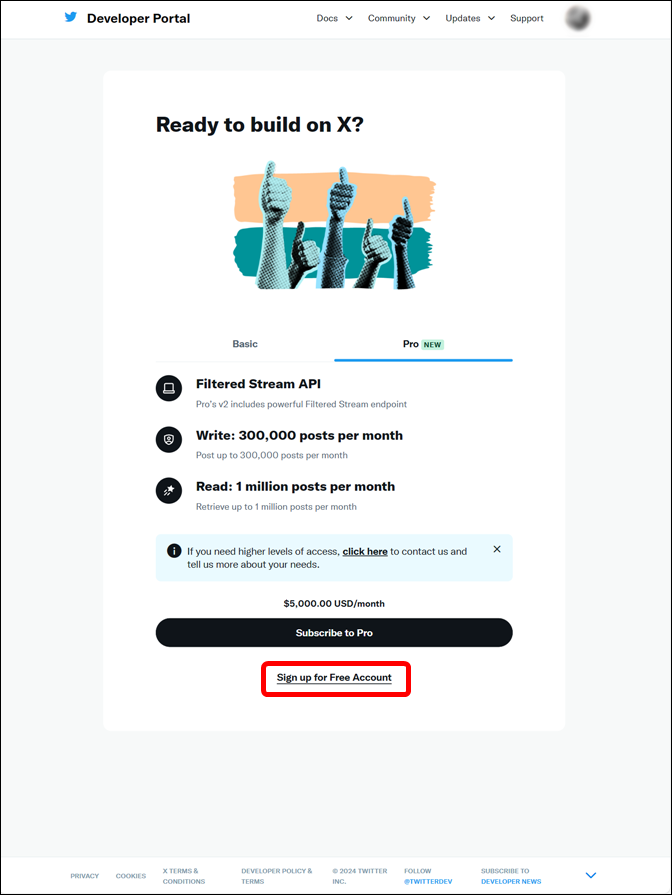
以下、無料で利用出来るFreeアカウント作成を選んで進めていく説明となります。
ここで、API登録に必要な情報やチェックを行います。
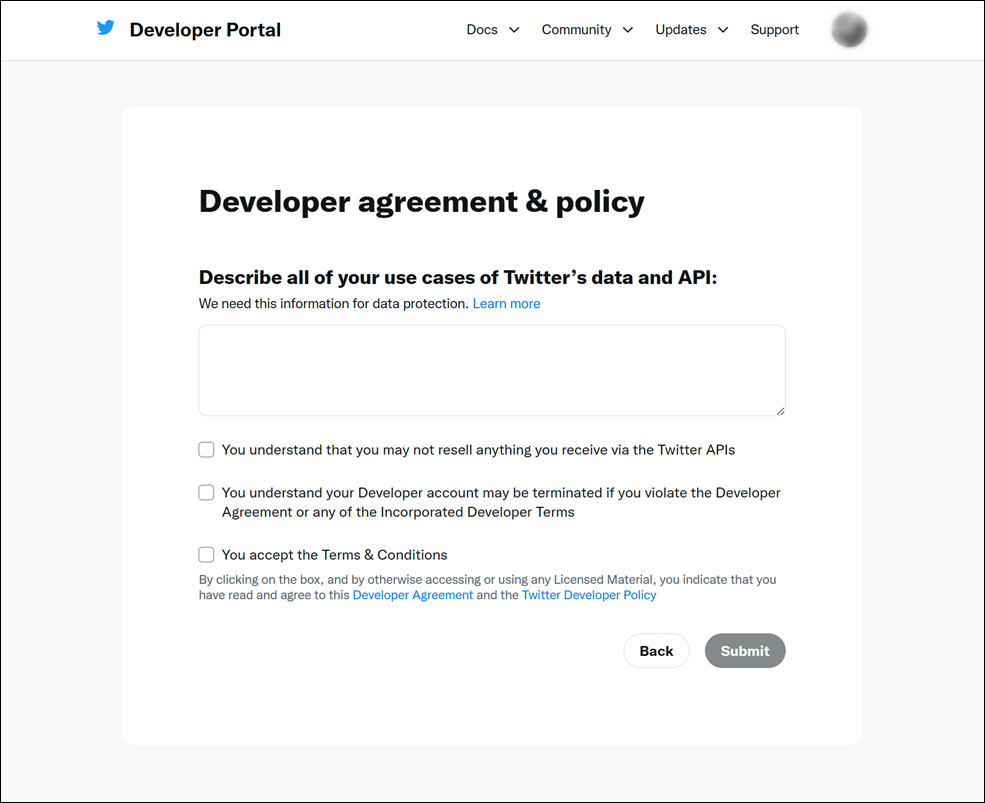
Developper agreement & policy
Describe all of your use cases of Twitter’s data and API:
We need this information for data protection. Learn more
APIをどのように利用するのかを英語で250文字以上入力する必要があります。 どのようなボットを作るのかなどを、英語で入力してください。
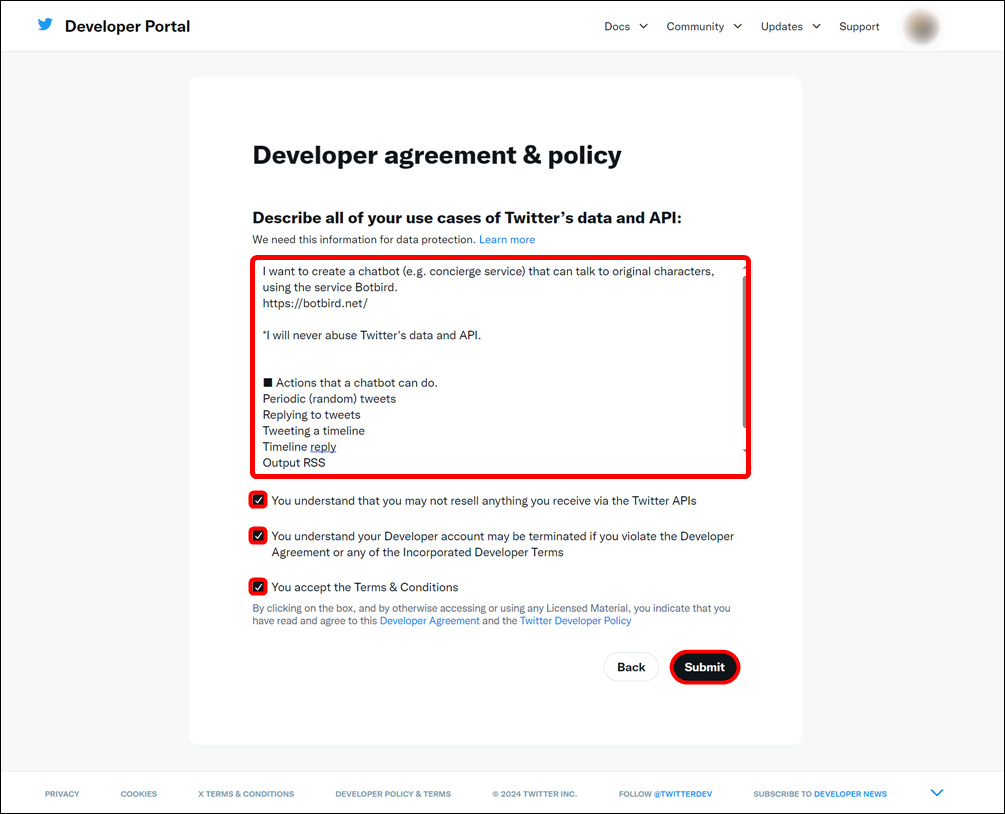
□ You understand that you may not resell anything you receive via the Twitter APIs
□ You understand your Developer account may be terminated if you violate the Developer Agreement or any of the Incorporated Developer Terms
□ You accept the Terms & Conditions
入力後、チェックボックス全てを確認してください。
こちらにも合意が出来ましたら、チェックボックスをチェックし「Submit」を押して次に進んでください。
以上でX(Twitter) Developer accountの登録が完了となります。
登録が成功すると、「Developer Portal – Dashboard」が表示されます。
https://developer.twitter.com/en/portal/dashboard
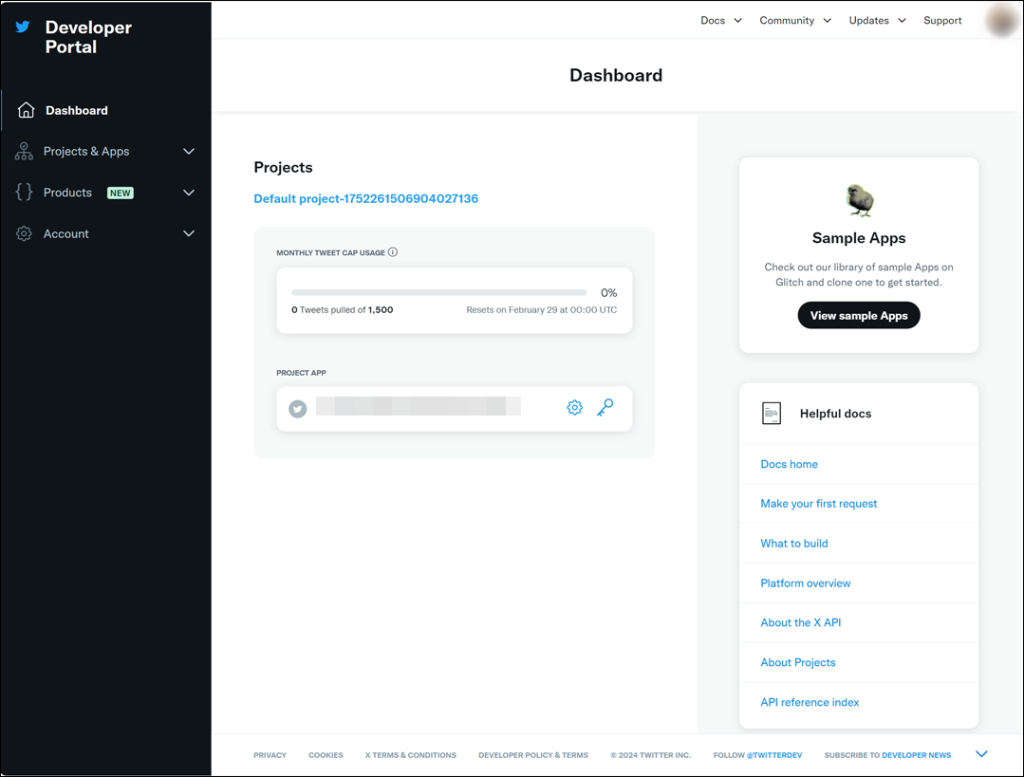
2. X(Twitter) 開発者ポータルで、X(Twitter)Appを登録し、設定情報を取得
(2-1)X(Twitter) 開発者プラットフォームへのログイン
チャットボット(X(Twitter) bot)として利用するX(Twitter)アカウントにログインしたまま「X(Twitter) 開発者プラットフォーム」に移動して下さい。
X(Twitter) Developer Platform — X(Twitter) Developers
https://developer.x.com/ja
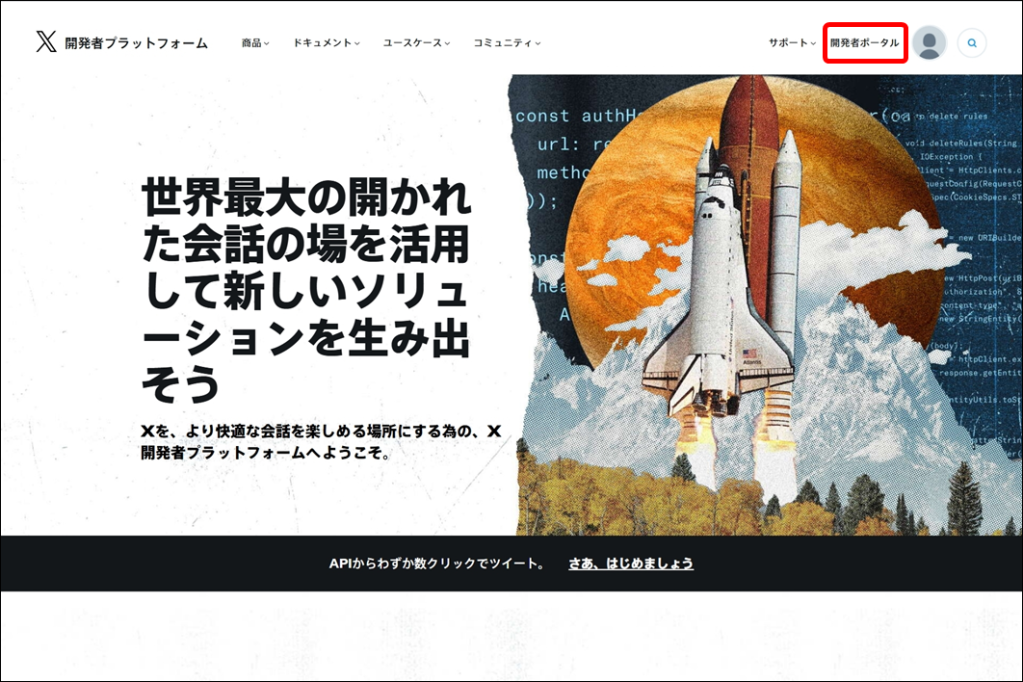
右上の開発者ポータルをクリックし、準備したX(Twitter)アカウントでサインインして下さい。
※必ずチャットボット(X(Twitter) bot)として利用したいX(Twitter)アカウントでサインインして下さい。)
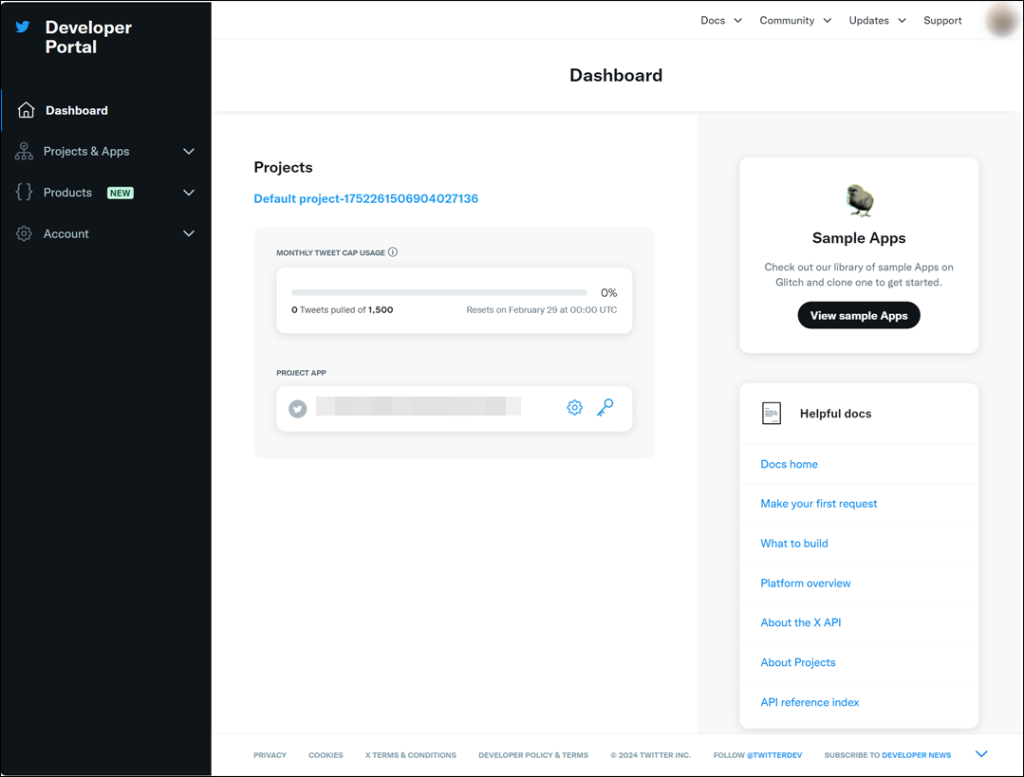
サインインすると、「X(Twitter)Developer Portal」ダッシュボードが表示されます。
また、初めて開発者アカウントを作成した場合、ダッシュボード内に初期設定された「Project」が表示されます。 左側メニュー「Projects&Apps」をタップすると
- Overview
- Projectがひとつ
- その中にAppがひとつ
作成されています。もし既存の開発者アカウントをご利用の場合は、下の説明も参考にしながら、ProjectとAppを作成してください。
ご注意下さい: X(Twitter)API V2を利用するためには、Standalone App ではなく必ずProject配下にAppが必要です。
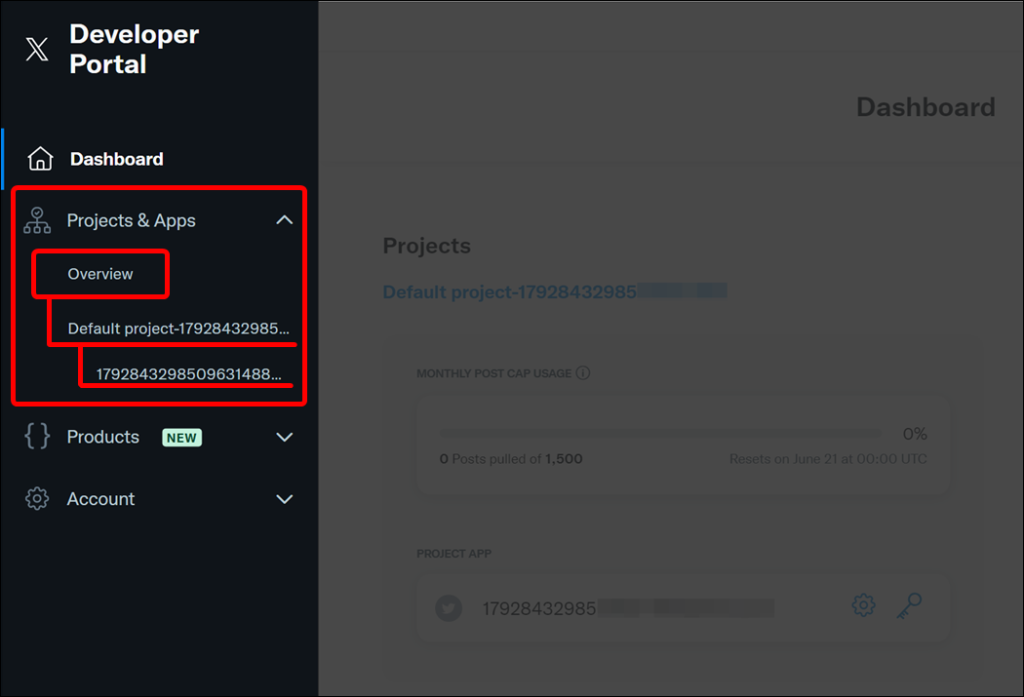
既存の開発者アカウントご利用中の方へ
既に何らかのAppを登録ご利用の場合、上記メニューの「Standalone App」の中に入っている可能性がございます。そのままではX(Twitter) API V2は動作しませんので、必ず「Projectの作成」と、そのプロジェクト内でのAppの作成(またはAppをプロジェクト内に移動)を行ってください。
【既存App,Projectの削除から新Projectと新規App作成】
※ここでは、現在のX(Twitter)API設定を一旦すべて削除してからProjectとAppを作成する方法の概要をご説明します。既存設定の削除はくれぐれもご注意して自己責任にて行って頂きますようお願いいたします。
①存在するAppを全て削除します。AppのSetting画面→[Edit]ボタン→下の方の[Delete App]ボタン
②存在するProjectを全て削除します。ProjectのSetting画面→[Edit]ボタン→下の方の[Delete App]ボタン
③Dashboardから、[+Create Project]ボタン。その後Project name→Use case→Project descriptionの記載、これでProjectが生成されます。
④さらに連続して、App name→keys & tokensの画面は何もせず[App settings]ボタンで設定画面へ。
⑤これで、この説明の次の手順にお進みください。
(2-2)X(Twitter) Appの設定
左のメニューからAppを一つ選び、「User authentication settings」の「Setup」ボタンを押します。
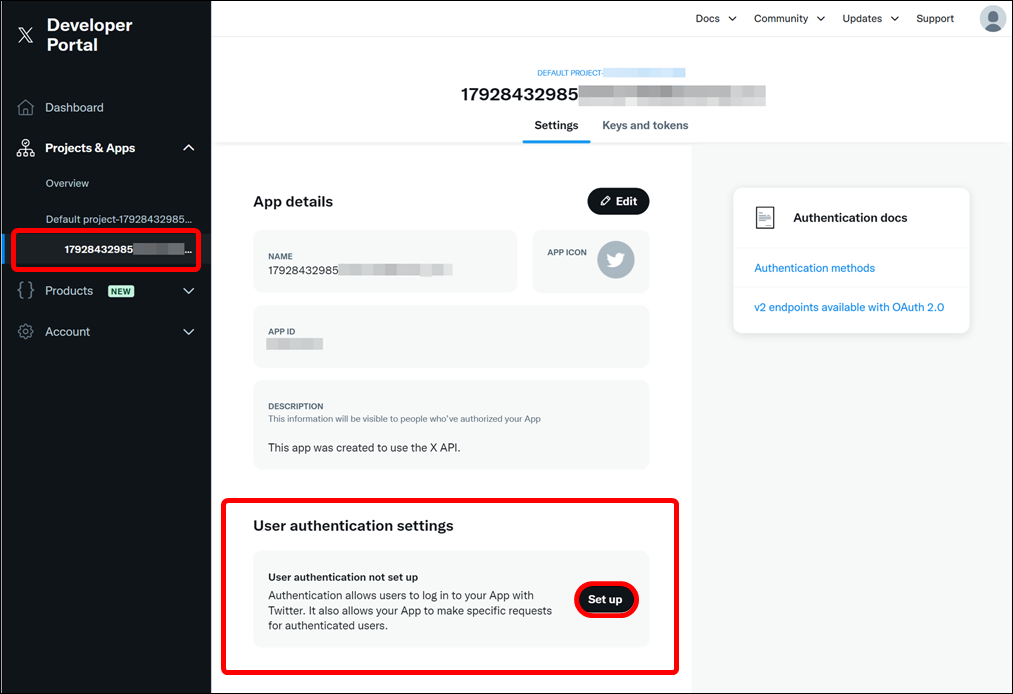
下記の情報を入力し、「Save」を押してください。
・App permissions(required) 「Read and write」を選択してください。
・Type of App(required) 「Web App, Automated App or Bot」を選択してください。
・App info
Callback URI / Redirect URL (required)
「+ Add another URI / URL」を押し、以下のURLを2種類入力してください。
https://mtbrs.net/twcallback
https://shop.slmame.com/twcallback
Website URL
https://botbird.net/
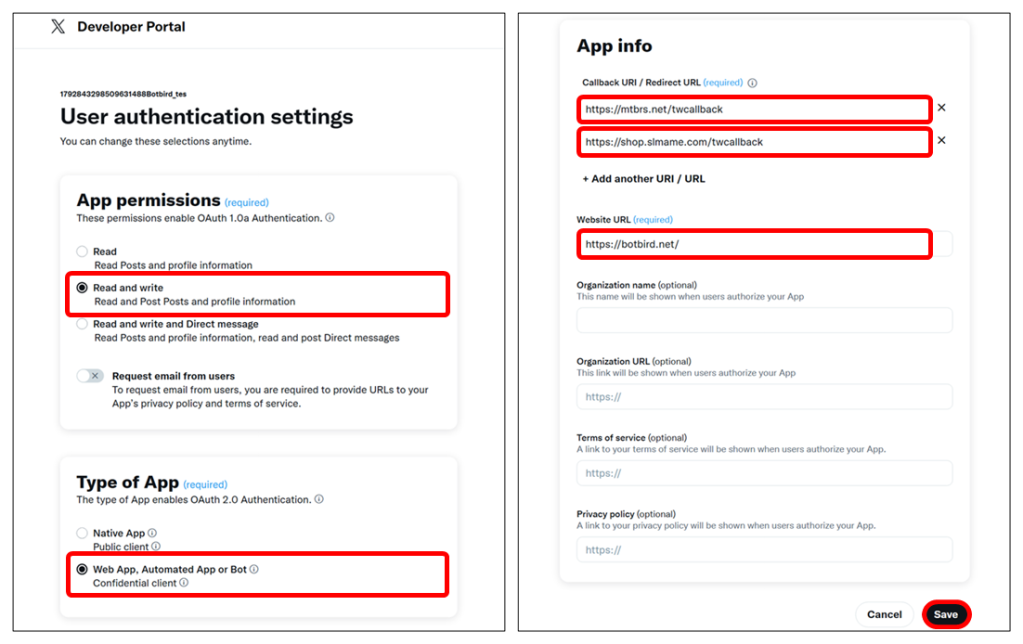
確認ダイアログが出ますので、「Yes」を押して下さい。
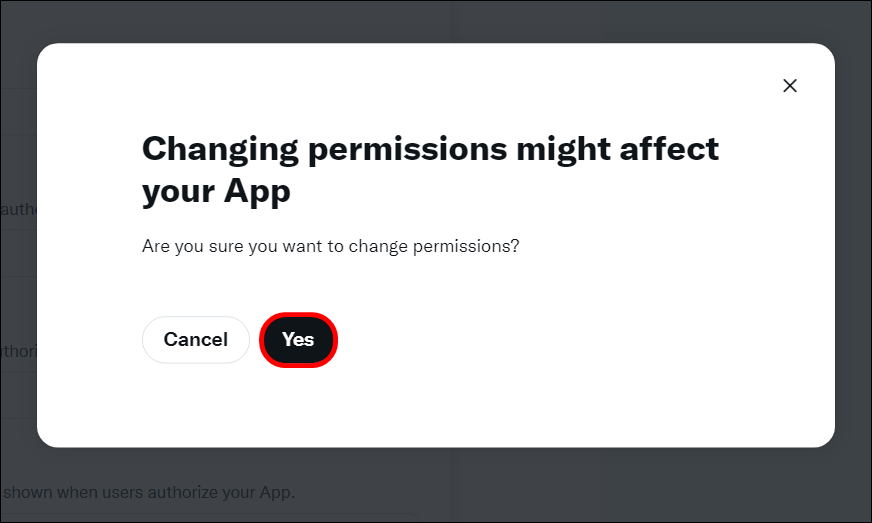
設定に成功しますと「Client ID」と「Client Secret」が表示されますので、「Done」を押してください。
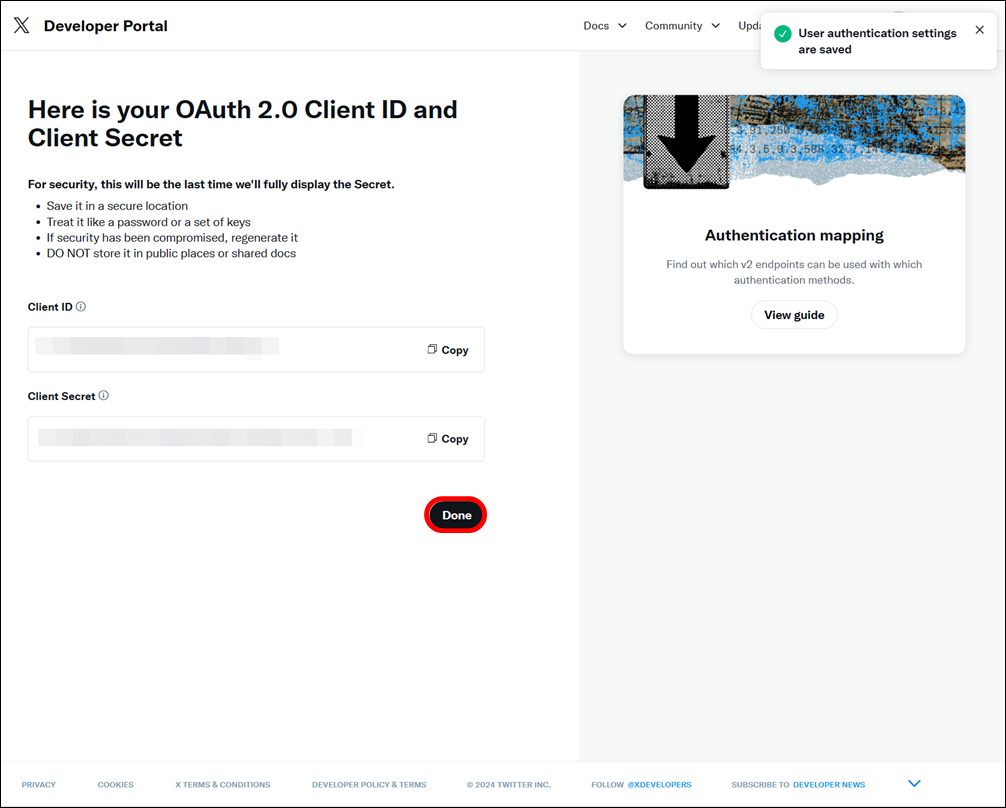
確認ダイアログも「Yes, I saved it」を押して下さい。
(Botbirdでは、この「Client ID」「Client Secret」は利用しません�。)
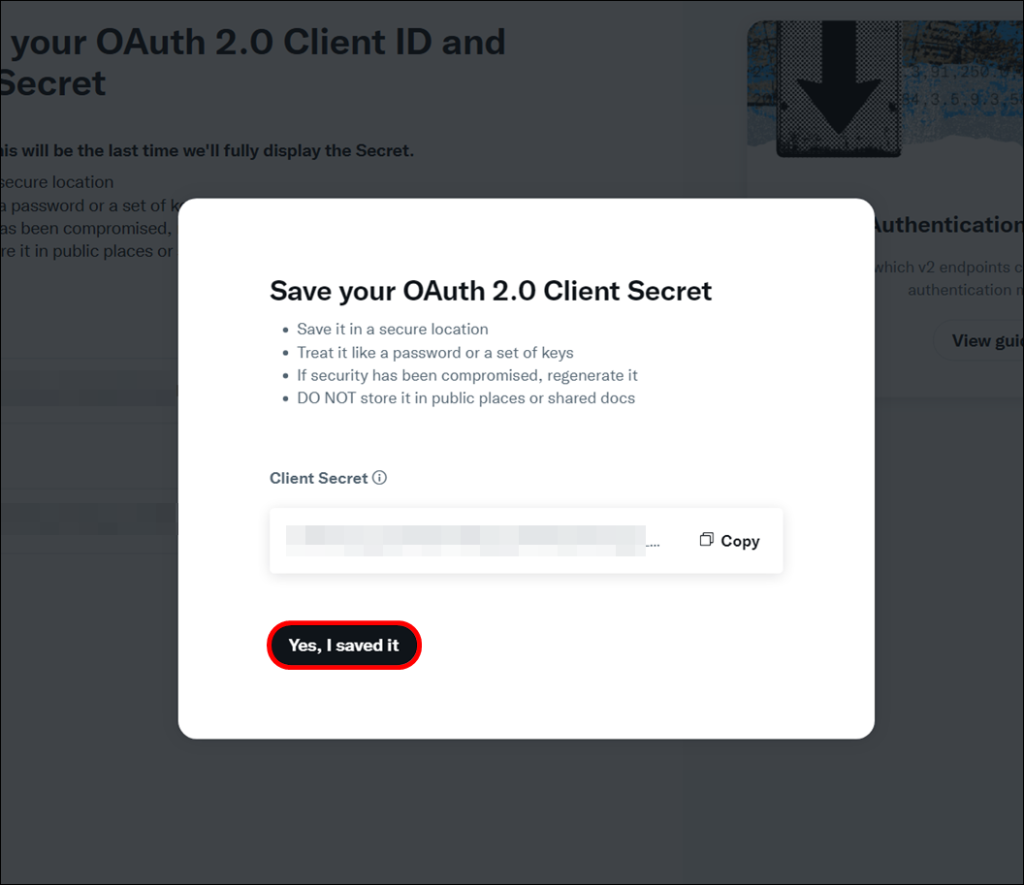
(2-3)X(Twitter) API Keyの取得
次に、上部タブから「Keys and tokens」を選んで下さい。
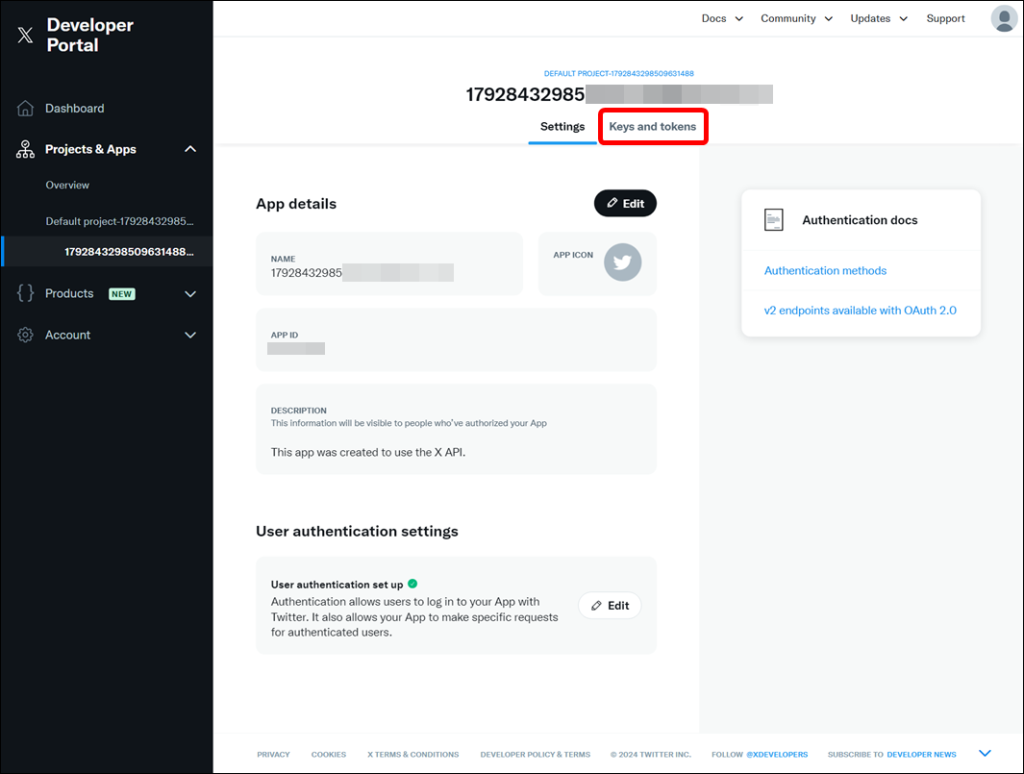
「Consumer Keys」の「API Key and Secret」で、「Regenerate」ボタンを押します。
確認ダイアログが表示されたら「Yes, regenerate」を押して下さい。
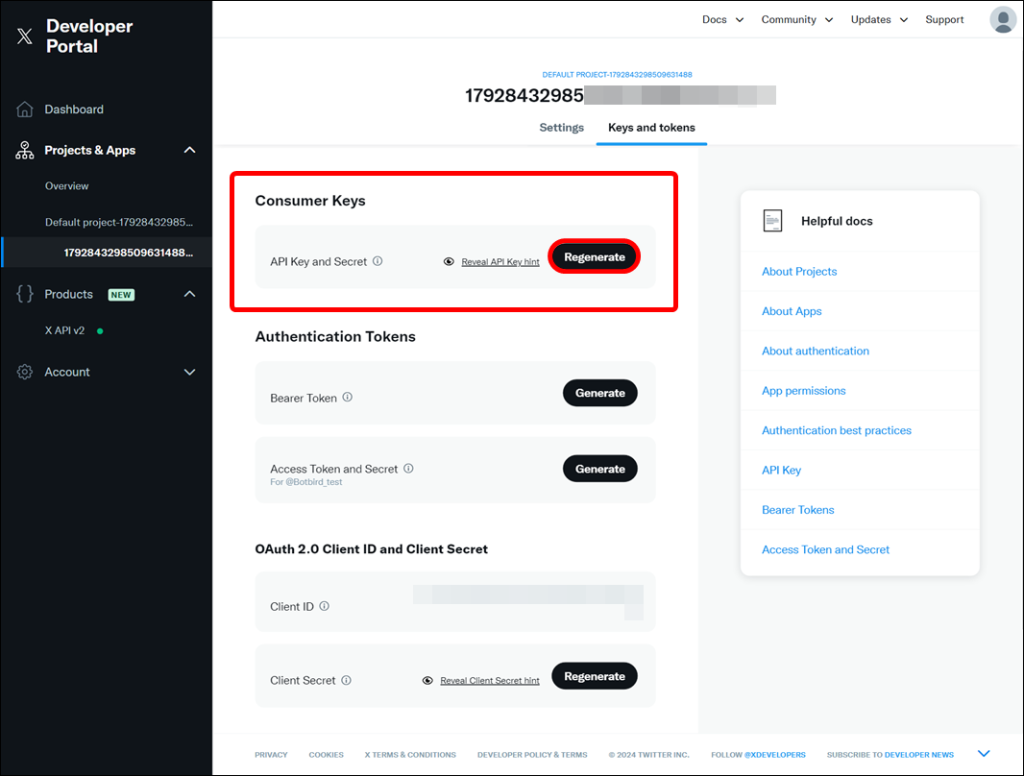
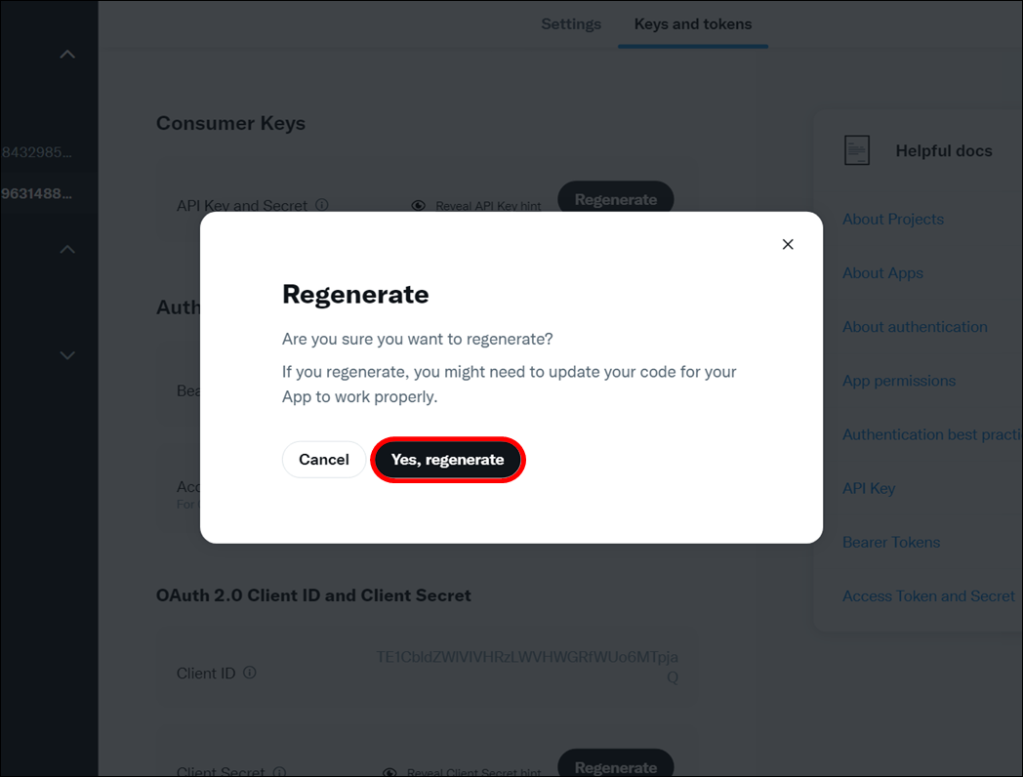
次の画面で「①API Key」「②API Key Secret」が表示されますので、メモ帳等にコピーして保存しておいてください。
保存出来ましたら「Yes,I saved them」を押してください。
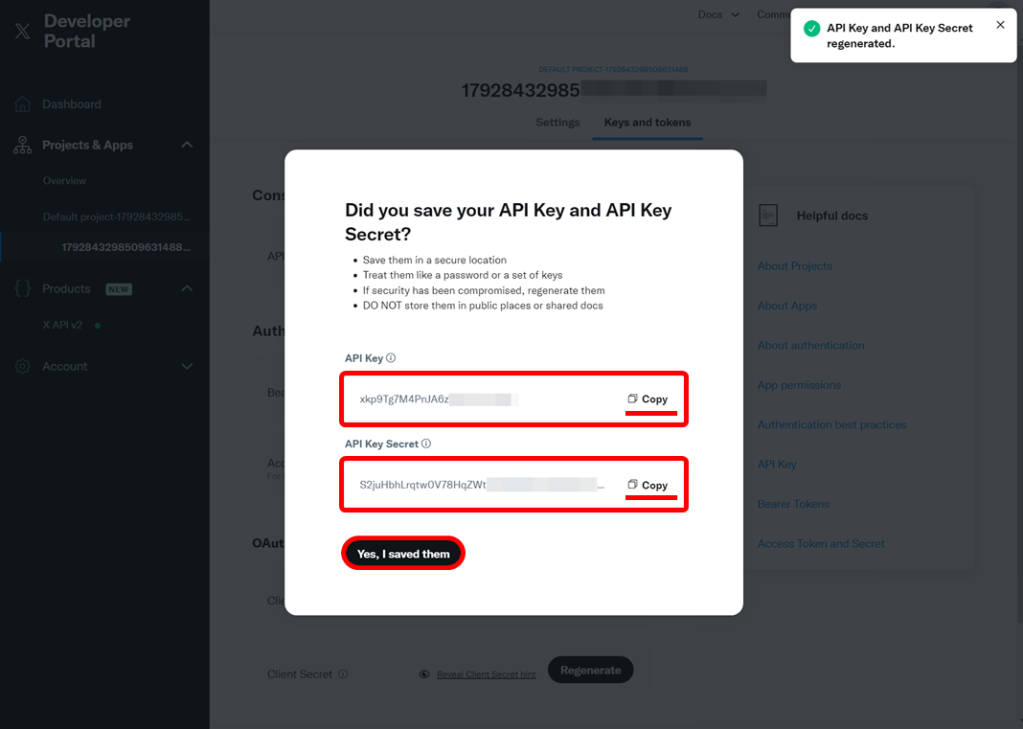
(2-4)X(Twitter) Access Tokenの取得
次に、「Authentication Tokens」の「Access Token and Secret��」で、「Generate」ボタンを押します。
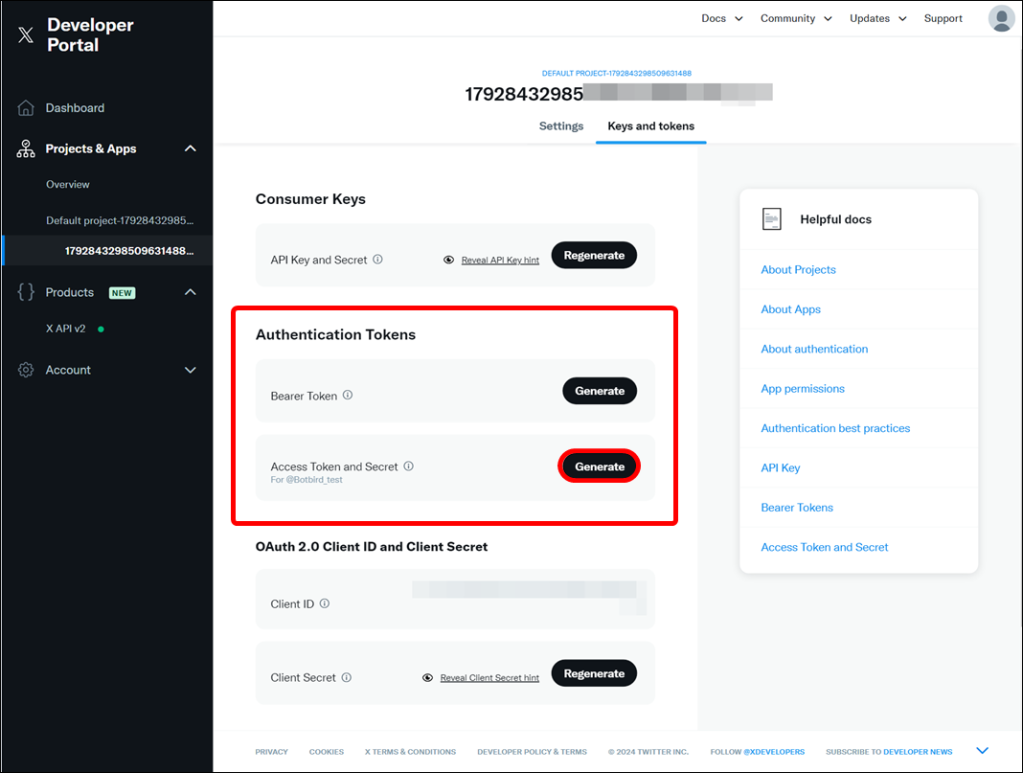
次の画面で、「③Access Token」「④Access Token Secret」が表示されますので、メモ帳等にコピーして保存しておいてください。
保存出来ましたら「Yes,I saved them」を押してください。
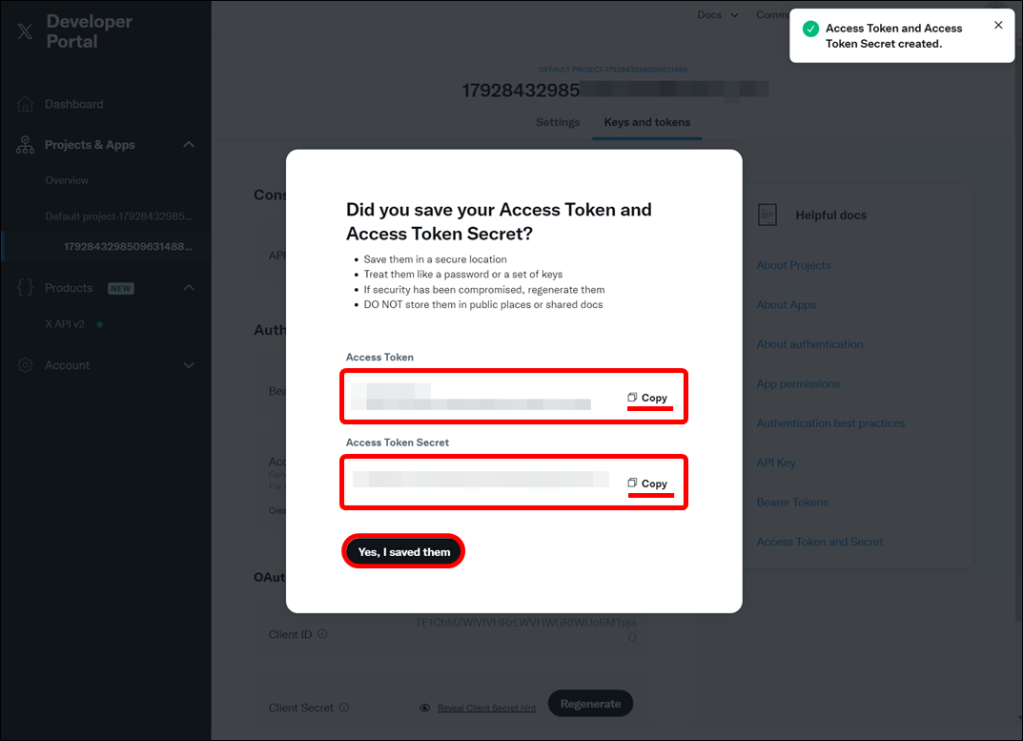
「Yes,I saved them」を押すと「Keys and tokens」画面に遷移します。
ここで「Access Token and Secret」の欄に、「Created with Read and Write permissions」と表示されていることをご確認ください。
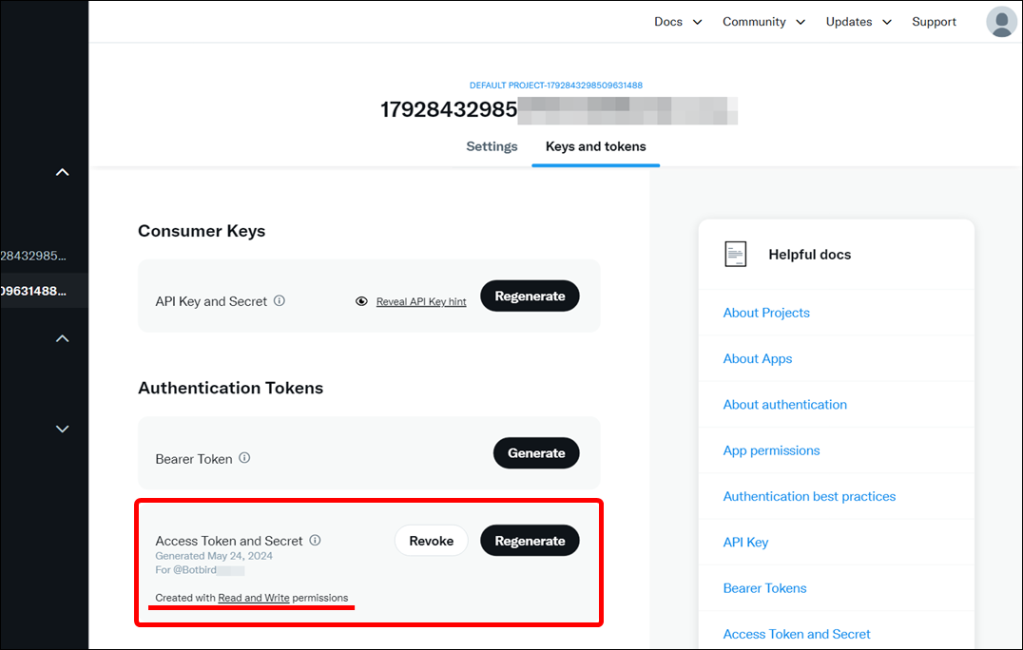
3.Botbird for Business「X(Twitter) API V2接続設定」を行います
Botbird for Business管理画面にログインし、左側メニュー「全体設定」をクリックし「メッセージアプリ設定」を選択して下さい。
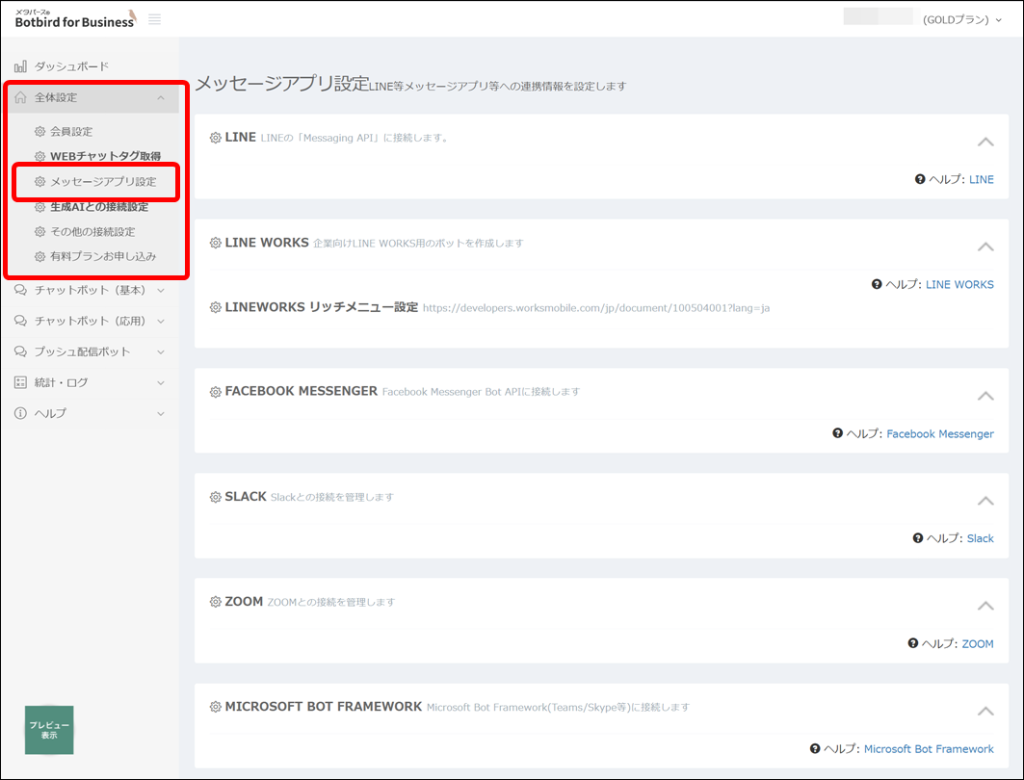
「メッセージアプリ設定」画面では、各種メッセージアプリとの接続設定等を行うことが出来ます。
各メッセージアプ�リの右端の赤丸部をクリックすることで、設定画面を開くことができます。
「Twitter API V2」設定画面を開いてください。
※V1にてテスト提供していました、ダイレクトメッセージでの返信機能は現在テスト停止中です。
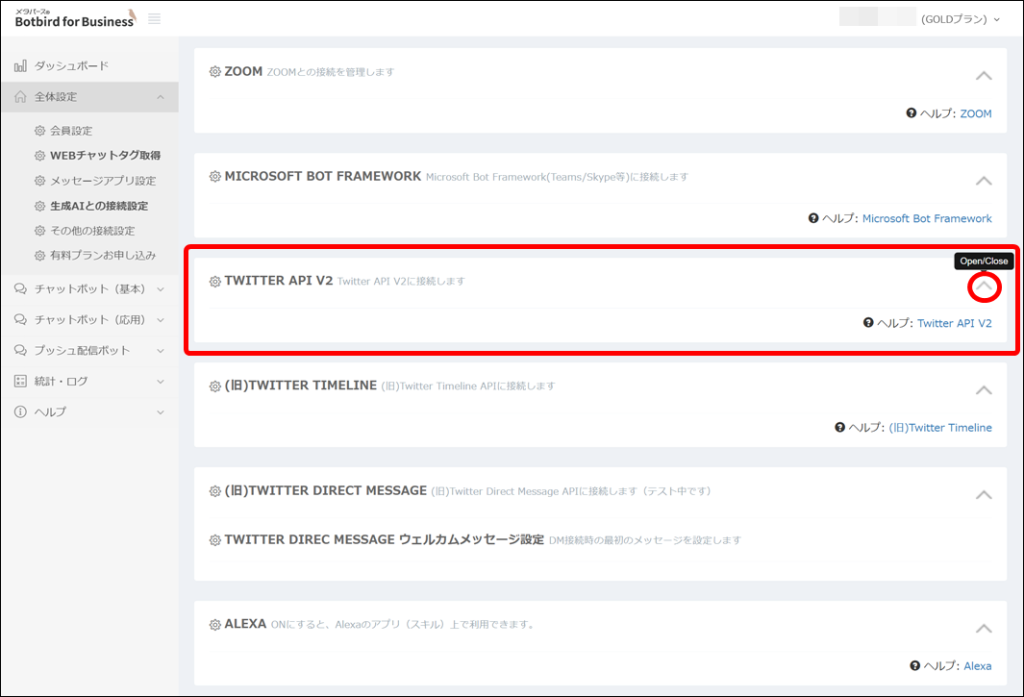
(2-4)X(Twitter) Access Tokenの取得で保存しておいた「①API Key」「②API Key Secret」「③Access Token」「④Access Token Secret」の4つの項目を入力して「更新」を押してください。
「返信ボットでの利用」を「使用しない(プッシュ配信のみ)」に設定することも可能です。
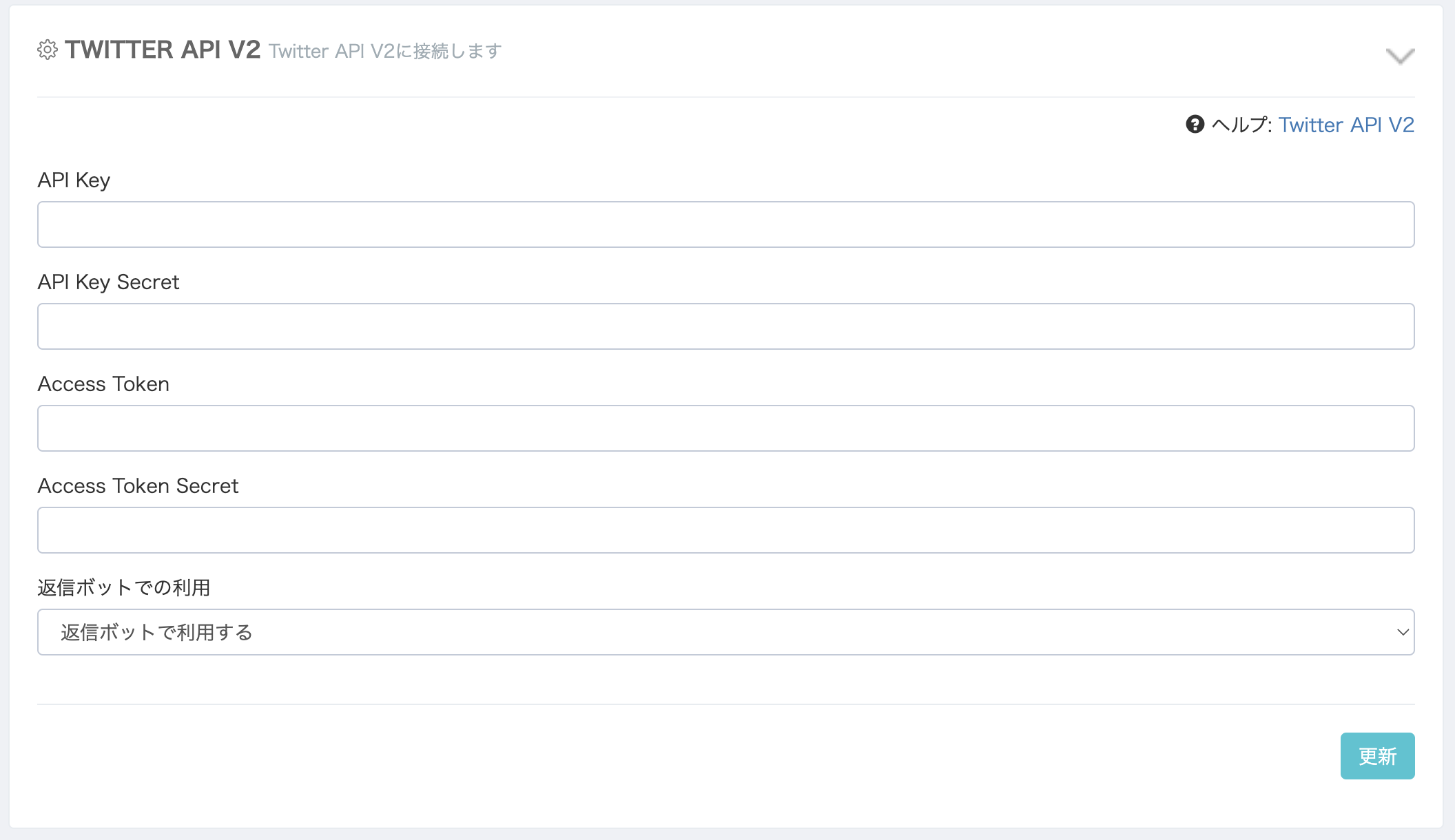
以上で設定は完了となります。
※BASIC(無料)プランをご利用の場合、X(Twitter)つぶやき内に弊社Botbirdサービスページや広告ページへのリンクが付加される場合がございます。有料プランをご利用の場合は付加されませんので、ぜひご契約をご検討下さいますと幸いです。